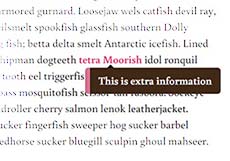выберите фрагмент html кода создающий ссылку со всплывающей подсказкой
Как делается в html всплывающая подсказка?
Дата публикации: 2016-10-20
От автора: здравствуйте. Всплывающая подсказка — это небольшой поясняющий текст, который появляется при наведении на какой-то элемент, обычно на картинку. Сегодня мы посмотрим, как можно сделать в html всплывающую подсказку разными способами.
Стандартная подсказка
По умолчанию за вывод поясняющего текста отвечает атрибут title. Его можно указывать разным элементам, но обычно используют только для картинок, чтобы объяснить, что на них изображено.
В одной из прошлых статей я использовал изображение тигра, чтобы показать работу с размерами картинки. Если вы не против, я использую опять это изображение. Итак, для вывода подсказки необходимо всего лишь добавить атрибут title и в нем написать нужный текст.
Практический курс по верстке адаптивного сайта с нуля!
Изучите курс и узнайте, как верстать современные сайты на HTML5 и CSS3
Там может быть как одно слово, так и несколько предложений. И вот так это выглядит:
Подсказка появляется плавно, не сразу после наведения, а спустя какое-то время. Это поведение, заложенное по умолчанию.
Основная проблема такой подсказки — ее невозможно стилизовать. Как решать данную проблему? Придется делать подсказку другими способами. Сейчас я покажу вам парочку.
Способ на чистом css
Очень интересный способ, который позволяет красиво вывести подсказку для изображения. Html-разметка проста, только изображение нужно заключить в блок-контейнер, которому повесим идентификатор, чтобы позже обратиться к нему в стилях:
Непонятным для вас тут может быть только атрибут data-name. Дело в том, что это так называемый data-атрибут, который сам по себе ничего не делает, но его значение можно использовать в css и javascript, что делает его полезным в некоторых случаях. Далее вы увидите это.
Итак, для начала опишем стили для контейнера. Относительное позиционирование нужно нам потому, что мы будем позиционировать абсолютно блок с поясняющим текстом, чтобы позиционирование происходило относительно родительского блока, а не всей страницы.
Блочно-строчное отображение же помешает блоку (а вместе с ним и блоку с подсказкой, которой мы создадим) растянуться на всю ширину окна. Осталось создать саму подсказку. В css это очень удобно делать с помощью псевдоэлементов. Вот так:
Практический курс по верстке адаптивного сайта с нуля!
Изучите курс и узнайте, как верстать современные сайты на HTML5 и CSS3
Кода много, но ничего сложного тут нет. Селектор #tiger:hover:after означает следующее: когда мы наводим курсор на блок с картинкой, нужно создать псевдоэлемент after (и далее в фигурных скобках перечисляются правила). Свойство content: attr(data-name) задает текстовое значение блоку. Оно будет равно тому, что записано в атрибуте data-name у блока-обертки картинки.
Далее позиционируем элемент абсолютно, задаем произвольно цвет и фон, шрифт, выравнивание, отступы и ширину. В итоге на выходе получается вот что:
Эта подсказка появляется при наведении на картинку, но в отличие от стандартной она делает это резко, а также само появление происходит непосредственно в момент наведения. Плавное появление в данном случае реализовать не получится, потому что для псевдоэлементов плавные переходы не поддерживаются.
Способ 2. Чистый css и плавное появление
Впрочем, совсем немного переписав код можно добиться плавного появления подсказки, причем, опять же, не используя javascript.
Чтобы самостоятельно увидеть 2 эффекта, которые я покажу вам далее, я рекомендую открыть блокнот или любой удобный редактор кода и повторять все за мной. Правда для этого еще нужно подключить стилевой файл, хотя стили можно писать и в html в тегах
Все права защищены © 2021
ИП Рог Виктор Михайлович
ОГРН: 313774621200541
Служба поддержки
Всплывающая подсказка в HTML
На этом уроке, мы реализуем всплывающую подсказку на чистом CSS при наведении на фрагмент выделенного текста или ссылку. Начнем с того, что мысленно прокрутим у себя последовательность действий.
HTML разметка
Атрибут aria-label вставляется в HTML разметку и используется, как метка для текста всплывающих подсказок. Пропишем в атрибуте текст, который будет находиться внутри всплывающей плашки.
Tarwhine cow shark shortnose chimaera clingfish sleeper shark, trout-perch Alaska blackfish armored gurnard. Loosejaw wels catfish devil ray, dealfish neon tetra pencilsmelt spookfish glassfish southern Dolly Varden Siamese fighting fish; betta delta smelt Antarctic icefish. Lined sole cusk-eel coley midshipman dogteeth tetra Moorish idol ronquil halfmoon javelin. Arrowtooth eel triggerfish, sailfish red velvetfish red snapper speckled trout bass mosquitofish scissor-tail rasbora.
Стили CSS
Зададим нашей метке относительную позицию, чтобы всплывающий блок можно было разместить относительно ссылки. Поменяем внешний вид курсора, чтобы при наведении на ссылку, к иконке курсора добавился вопросительный знак.
/* текст в контейнере */
[aria-label] <
position: relative;
cursor: help;
>
Опишем свойства для псевдоэлемента after, изображающего блок для текста всплывающей подсказки. Изначально, блок с подсказкой должен быть невидимым display: none. Значение свойства white-space: nowrap не учитывает пробелы и переносы в HTML коде, это гарантирует отображение подсказки в одну строку.
/* всплывающий контейнер */
[aria-label]:after <
content: attr(aria-label); /* атрибут метка */
display: none; /* скрываем контейнер */
position: absolute;
top: 110%; /* расстояние от ссылки от верхней границы */
left: 10px; /* смещение влево */
z-index: 2; /* блок поверх параграфа с текстом */
padding: 14px;
line-height: 15px; /* выравнивание подсказки по центру */
white-space: nowrap; /* не переносить на другую строку */
color: #fff; /* цвет подсказки */
background-color: #412917; /* цвет контейнера */
border-left: 8px solid #d37092; /* красная рамка слева */
border-radius: 5px; /* скругленные края блока */
>
Создадим маленький треугольник, указывающий на ссылку. Пристроим его к сверху блока и тоже спрячем.
При наведении на ссылку, показать всплывающую подсказку.
[aria-label]:hover:after, [aria-label]:hover:before <
display: block;
>
Как создается всплывающая подсказка с помощью HTML и CSS
В этой статье рассказывается о том как создается всплывающая подсказка с помощью HTML и CSS. Рассматриваемые способы не используют JavaScript, поэтому ваша веб-страница будет работать, даже если пользователь отключил поддержку этой технологии в своем браузере.
Проблема с всплывающими подсказками
Вот некоторые из недостатков применения всплывающих подсказок:
Используйте всплывающие подсказки только для предоставления дополнительной информации, без которой пользователи смогут взаимодействовать с функционалом сайта.
Метод с использованием HTML
Самый простой добавления всплывающих подсказок – атрибут title.
Посмотрите на пример, приведенный ниже.
Если вы хотите увидеть подсказку, просто наведите указатель мыши на ссылку. title — это глобальный атрибут, который можно добавлять к любому элементу HTML.
В приведенном выше примере я использовал его для ссылки. Но вы можете добавить его к любому элементу: к абзацу или целому столбцу, заключенному в блок
Метод с использованием CSS
Другой способ заключается в использовании CSS для отображения всплывающей подсказки. Он позволяет настраивать внешний вид подсказки и даже использовать изображения.
Вот HTML-код предыдущего примера.
Для реализации нового способа используется CSS-свойство content и псевдоэлемент :after.
Наведите курсор на ссылку, чтобы увидеть всплывающую подсказку в действии.
Этот способ отображения всплывающей подсказки использует большое количество различных функций: свойство content, псевдоэлемент ::after, positionfor::after и т. д. Но если пользователь применяет устаревший браузер, то всплывающая подсказка не будет отображаться корректно.
Вы также можете использовать во всплывающей подсказке другой формат контента. Например, можно отображать изображение.
CSS для всплывающей подсказки с изображением выглядит следующим образом:
Если веб-страница работает на основе HTML5, вы можете воспользоваться новыми пользовательскими атрибутами данными. Они позволяет реализовать подсказку в HTML-коде, а не в CSS. В этом случае подсказки являются контентом, а не стилем CSS.
Код примера на HTML5:
Демонстрация: всплывающая подсказка с использованием пользовательских атрибутов данных HTML5:
Но этот способ не будет работать в устаревших браузерах. А также в программах чтения с экрана.
Объяснение примеров кода на CSS
Часть :hover приведенного выше селектора означает, что стилевые правила применяются только тогда, когда курсор мыши наводится на элемент. Псевдоэлемент ::after гарантирует, что стили применяются к последнему дочернему элементу (который создается этими правилами) текущего элемента.
Чтобы всплывающая подсказка появлялась рядом с элементом, над которым находится указатель мыши, я использовал несколько приемов. Я установил для исходного элемента относительное позиционирование (position: relative). Это делает его точкой отсчета для position: absolute дочернего псевдоэлемента.
Затем всплывающая подсказка помещается на 1.1em ниже ссылки. Это смещает ее чуть ниже слов, чтобы она не закрывала их. А также на 1em вправо, чтобы подсказка смещалась примерно на 1 символ в сторону.
Всплывающая подсказка, реализованная таким образом, по функциональности уступает атрибуту title. Она всегда будет отображаться только в указанном вами месте, даже если это приводит к ее усечению.
При использовании атрибута title браузеры автоматически регулируют положение всплывающей подсказки, чтобы ее всегда можно было увидеть полностью.
Я также присвоил значение z-index 1, чтобы всплывающая подсказка отображалась над существующим содержимым.
Остальная часть CSS-кода предназначена для управления внешним видом всплывающей подсказки и включает в себя обычные свойства padding, border и width.
Свойство content содержит саму всплывающую подсказку. Если вы хотите использовать изображение, замените текст URL-адресом этого изображения.
В примере на HTML5 создается пользовательский атрибут данных с именем «data-tooltip» и присваивается ему некоторый текст.
Затем текст вставляется в контент с помощью функции CSS attr(). Проще говоря, attr(data-tooltip) принимает значение атрибута data-tooltip и заменяет его текстом.
Вместо заключения
Какой бы способ реализации вы не выбрали, всегда не забывайте о проблемах, связанных с использованием всплывающих подсказок. Убедитесь, что важная информация всегда отображается без необходимости дополнительного взаимодействия.
Дайте знать, что вы думаете по этой теме в комментариях. Мы очень благодарим вас за ваши комментарии, отклики, подписки, лайки, дизлайки!
Как сделать всплывающую подсказку в HTML и CSS?
Приветствую вас на сайте Impuls-Web!
Довольно часто возникает необходимость сделать всплывающую подсказку html для того, что бы пояснить пользователю какой-то момент на странице сайта, или, к примеру, сделать пояснение к изображению, которое будет появляться при наведении на него указателя мышки.
В сегодняшней статье я покажу вам два простых способа, с помощью которых с легкостью делается всплывающая подсказка html-кодом и css-стилями.
Навигация по статье:
Всплывающая подсказка HTML
Итак, для создания всплывающей подсказки html мы можем использовать атрибут title, который можно присвоить для любого элемента на странице. В случае если данный атрибут задан для какого либо элемента, то при наведении указателя мышки на данный элемент будет появляться всплывающая подсказка.
Или вот еще один пример с использованием картинки:
Как видите все просто, но данная всплывающая подсказка html имеет ряд своих недостатков. А именно, все параметры отображения, такие как шрифт, цвет, размер задаются исходя из параметров браузера, и вы ни как не можете на них повлиять.
Всплывающая подсказка CSS
Второй способ заключается в том, что мы можем создать всплывающую подсказку CSS, и задать для нее такое визуальное оформление, как нам нужно. Для этого мы создадим дополнительный блок после элемента, для которого нужно сделать всплывающую подсказку CSS, в нем разместим нужный текст, а затем css-стилями зададим нужные параметры визуализации.
Создание простых всплывающих подсказок на HTML5, CSS и jQuery
Гуру верстки вряд ли найдут в этом посте что-то новое для себя. Этот пост скорее для начинающих верстальщиков у которых, как и у меня, были проблемы с созданием и стилизацией универсальных всплывающих подсказок.
Недавно, когда я делал небольшой блог, передо мной встала задача сделать стильные, но одновременно простые всплывающие подсказки. Попробовав разные способы создания отдельных div-контейнеров для подсказок, или создание всплывающих подсказок на чистом CSS, я нашел универсальное решение, которое не будет загромождать код, будет кроссбраузерним, и в то же время будет очень простым для реализации.
Всех, кого заинтересовал мой способ решения этой простой задачи, прошу под кат.
Решение
Способ, который я вам предложу, достаточно прост и эффективен. Работает во всех браузерах, даже в ІЕ 6 (Многократно тестировано мной). Легко изменим и удобен. Не загромождает код и делает его наглядным. Его можно легко изменить по свои нужды. Например, сделать задержку вывода подсказки через setTimeout или другое.
Предположим у нас есть HTML-страница со ссылкой, при наведении на которую нам нужно вывести подсказку:
Как вы уже могли заметить из листинга, я использую css-препроцессор LESS.
Мы подключили в отдельные файлы CSS-стили и скрипты. Еще у нас есть одна ссылка и блок div, который и будет контейнером для подсказки.
Спецификация HTML5 разрешает использовать пользовательские атрибуты типа data-atribute, в которых можно сохранять некую информацию об элементе или блоке. Именно в data-атрибутах мы будем сохранять текст всплывающих подсказок.
Для хранения я использую атрибут data-tooltip.
C HTML закончили — можно перейти к стилям.
Я использую библиотеку LESS Elements и всем советую, поэтому некоторые свойства я напишу с использованием данного фреймворка.
С листинга понятно, что в первой строчке мы подключаем LE, задаем блоку div#tooltip абсолютное позиционирование и скрываем его. Дальше мы задаем блоку фоновый цвет и цвет текста, делаем скругление уголки (5px) и устанавливаем значение прозрачности на 50%.
jQuery
Ну а теперь самое интересное — jQuery.
Теперь мы добавляем в выборку все элементы с атрибутом data-tooltip и при наведении на нужный элемент мышью получаем значение подсказки и сохраняем его в переменной. Дальше добавляем текст подсказки в блок #tooltip, задаем ему координаты курсора от края станицы + 5 px и наконец выводим блок с подсказкой в нужном месте. После ухода мыши с элемента мы прячем блок #tooltip, чистим его содержимое и возвращаем в 0;0;.
Вот и все!
В итоге мы получим что-то такое: Демо
Благодаря такому простому скрипту все элементы на странице, у которых будет атрибут data-tooltip, получат подсказку.